Kirjoittaja:
Mark Sanchez
Luomispäivä:
8 Tammikuu 2021
Päivityspäivä:
11 Saattaa 2024
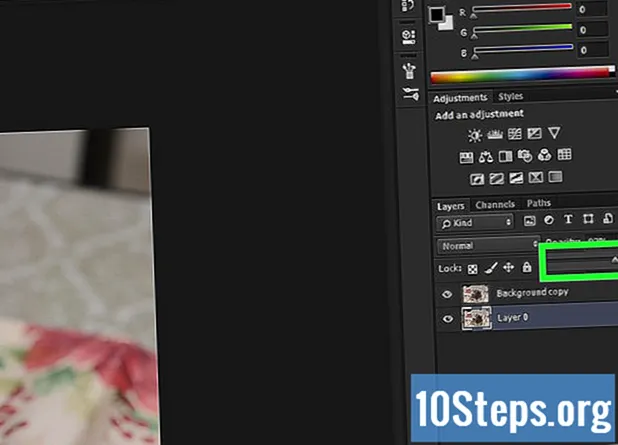
Sisältö
Opi nyt säätämään tasojen peittävyyttä Photoshopissa. Tämän tiedon avulla on esimerkiksi mahdollista yhdistää kaksi kerrosta yksinkertaisesti vähentämällä sen yläpuolisen peittävyyttä.
Askeleet
Avaa muokattava projekti tai kuva. Voit tehdä tämän painamalla samanaikaisesti näppäimistön ”CTRL + O” -näppäimiä (jos olet Windows-käyttäjä) tai “⌘ + O” (niille, jotka käyttävät Mac OS -käyttöjärjestelmää). Valitse tiedosto näkyviin tulevasta valintaikkunasta ja napsauta "Avaa" -painiketta, joka on ruudun alakulmassa.

Avaa Ikkuna-valikko. Valikkorivi on näytön yläosassa.
Valitse Tasot-vaihtoehto. Jos haluat, paina näppäimistön F7-näppäintä. Huomaa, että heti sen jälkeen "Tasot" -ikkuna ilmestyy näytön oikeaan alakulmaan. Pysy kuitenkin kuulolla, koska on erittäin todennäköistä, että "Tasot" -ikkuna on jo auki.

Valitse Tasot. Se on välilehti, joka sijaitsee "Tasot" -ikkunan vasemmassa yläkulmassa.
Valitse taso. Ne on pinottu ”Kerrokset” -ikkunan sisään, ja niiden yhteinen rakenne tunnistaa ne helposti. Jokaisella on peräkkäin: silmäkuvake, kuvan pikkukuva ja nimi (joskus on enemmän elementtejä).

Avaa peittävyysvalintaruutu. Kun napsautat alanuolta, näkyviin tulee vaakapalkki. Opasiteettiruutu sijaitsee Tasot-ikkunan oikeassa yläkulmassa prosenttiluvun (yleensä 100%) vieressä.- Jos valintaruutu on lukittu, taso on avattava ennen opasiteetin säätämistä. Tarkista, onko tason nimi oikealla puolella lukko. Jos näin on, avaa kerros napsauttamalla lukkoa.
Napsauta ja peitä peittävyyspalkkia.
Vedä peittopalkin nuolta. Mitä enemmän vedät sitä vasemmalle, sitä läpinäkyvämmäksi kerroksesta (vähemmän läpinäkymättömäksi) tulee. Päinvastoin on totta: vedä nuolta oikealle, jotta kerros olisi läpinäkymättömämpi (vähemmän läpinäkyvä).
- Huomaa, että kun liikutat peittopalkin nuolta, myös sen vieressä oleva prosenttiluku muuttuu. Siksi, jos sinulla on vaikeuksia säätää peittävyyttä nuolella, syötä prosenttiosuus manuaalisesti. Muista aina avata kerros.
Vinkkejä
- Jos tarvitset tarkkuutta opasiteetin säätämisessä, syötä mieluummin prosentuaalinen arvo manuaalisesti kirjoittamalla se opasiteettipalkin yläpuolelle olevaan ruutuun.
- Sen sijaan, että polttaisit hermosoluja miettimään, mikä olisi kerroksen paras peittävyys, tee useita testejä peittävyyspalkin avulla, loppujen lopuksi Photoshop soveltaa ja näyttää muutokset reaaliajassa.


